Łączenie/kontrolowanie komputerów przez sieć za pomocą KontrolPack

Kontroluj komputery w swojej sieci z łatwością dzięki KontrolPack. Łącz i zarządzaj komputerami z różnymi systemami operacyjnymi bez wysiłku.
Jeśli jesteś użytkownikiem Ubuntu i obawiasz się, że prędkość Twojej sieci jest niska, musisz przetestować jej wydajność. Istnieje wiele sposobów sprawdzania szybkości sieci w systemie Ubuntu. W tym przewodniku pokażemy Ci, jak to zrobić.

Metoda 1 – Speedtest-cli

Być może najszybszym i najłatwiejszym sposobem sprawdzenia szybkości sieci w systemie Ubuntu jest uruchomienie narzędzia „Speedtest-cli”. Co to jest „Speedtest-cli”? Jest to program terminala, który robi to samo, co Speedtest.net: sprawdza prędkość Internetu.
Niestety aplikacja „Speedtest-cli” nie jest preinstalowana na Ubuntu ani na żadnym systemie operacyjnym opartym na Ubuntu. Tak więc, zanim będziesz mógł użyć go do sprawdzenia szybkości Internetu, musisz zainstalować program.
Aby zainstalować aplikację, otwórz okno terminala na pulpicie systemu Linux. Aby otworzyć okno terminala, naciśnij Ctrl + Alt + T na klawiaturze. Następnie użyj polecenia apt install poniżej, aby skonfigurować program.
sudo apt zainstaluj speedtest-cli
Po zainstalowaniu programu na komputerze z systemem Ubuntu Linux możesz go użyć do sprawdzenia szybkości sieci. Aby wykonać prosty test, uruchom polecenie speedtest-cli .
speedtest-cli
Po uruchomieniu powyższego polecenia w terminalu zostanie wydrukowana prędkość Twojego Internetu. Jeśli chcesz zapisać to wyjście do pliku tekstowego do późniejszego czytania w Ubuntu, możesz przesłać je do pliku tekstowego.
speedtest-cli > ~/my-network-speed.txt
Aby wyświetlić wyjściowy plik tekstowy na komputerze z systemem Ubuntu, kliknij plik „my-network-speed.txt” w swoim katalogu domowym lub uruchom cat ~/my-network-speed.txt .
Metoda 2 – LibreSpeed

LibreSpeed to kolejny sposób na sprawdzenie szybkości sieci w systemie Ubuntu. Jest to alternatywa typu open source dla SpeedTest i nie wymaga uruchamiania Java ani Flash.
Aby sprawdzić prędkość sieci w LibreSpeed na Ubuntu, wykonaj następujące czynności. Najpierw otwórz nową kartę w swojej ulubionej przeglądarce internetowej. Po otwarciu przejdź na stronę LibreSpeed.
Po załadowaniu witryny znajdź menu rozwijane „Serwer” i kliknij je myszą. Następnie wybierz serwer, który jest najbliżej Ciebie, aby przetestować swoją prędkość.
Uwaga: jeśli jesteś w Ameryce Północnej, wybierz serwer NY. Jeśli jesteś w Europie lub gdzie indziej, wybierz serwer najbliżej swojego kraju.
Po dokonaniu wyboru serwera znajdź przycisk „Start” u góry strony i kliknij go myszą. Wybranie tego przycisku przetestuje pobieranie, przesyłanie oraz pingowanie.
Metoda 3 – polecenie ping
Świetnym sposobem na przetestowanie szybkości sieci w systemie Ubuntu jest narzędzie Ping. To narzędzie wykorzystuje to, co zostało zrobione z LibreSpeed lub SpeedTest-Cli, i umieszcza Cię w fotelu kierowcy. Możesz przetestować ping (szybkość między dwoma komputerami) na routerze lub dowolnym serwerze w Internecie.
Na szczęście Ping jest jednym z najczęściej używanych narzędzi wiersza poleceń w systemie Linux i nie wymaga od użytkowników wcześniejszej instalacji. Aby przetestować ping między dowolnym komputerem a własnym, wykonaj następujące czynności.
Najpierw otwórz okno terminala. Po otwarciu możesz użyć polecenia ping względem dowolnego adresu IP lub adresu URL. Na przykład, aby przetestować opóźnienie między lokalnym adresem IP, możesz uruchomić poniższe polecenie.
Uwaga: zmień lokalny adres IP poniżej, aby odzwierciedlał rzeczywisty adres IP, który planujesz pingować. Poniższy adres jest przykładem.
ping 192.168.1.1
Alternatywnie możesz przetestować szybkość swojej sieci na stronie internetowej. Dobrym punktem odniesienia dla ping jest Google.com. Czemu? Google jest zawsze aktywny, zawsze szybki i łatwy do zapamiętania. Aby pingować Google, wpisz poniższe polecenie.
pinguj google.com
Chcesz tylko kilka razy pingować stronę internetową lub adres IP zamiast ciągłego strumienia pingów? Możesz to łatwo zrobić, używając przełącznika wiersza polecenia -c i podaj żądaną liczbę pingów.
Na przykład, aby pingować Google dokładnie pięć razy, uruchom następujące polecenie poniżej.
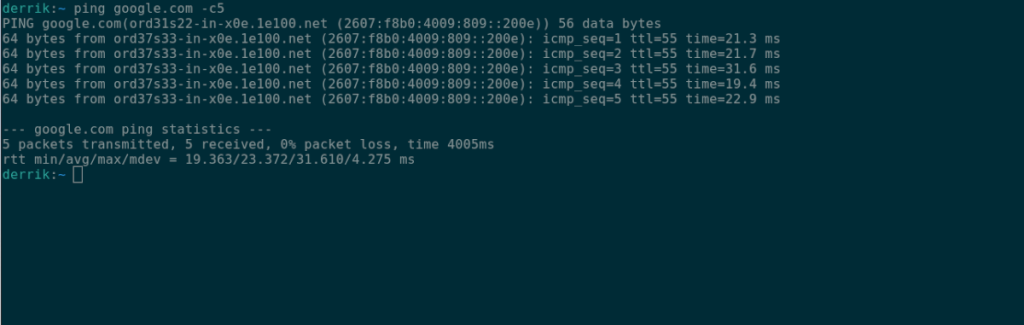
ping -c5 google.com
Na koniec, jeśli chcesz zapisać pingi w pliku tekstowym, możesz przesłać je do pliku tekstowego w ten sposób.
ping moja-strona.com > ~/ping.txt
Metoda 4 – Fast.com
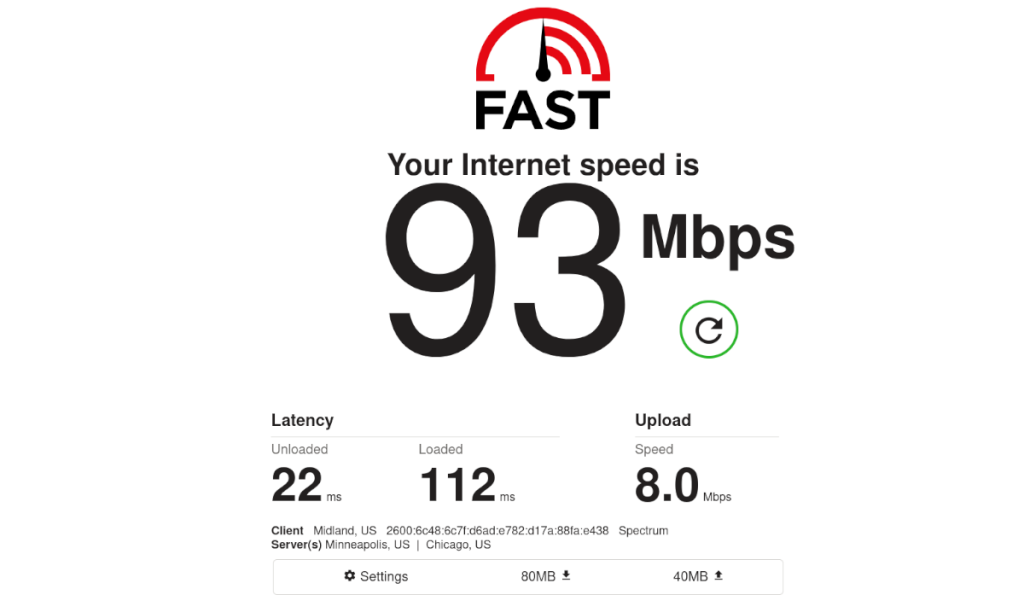
Fast.com to kolejne miejsce, w którym możesz przetestować prędkość swojej sieci na Ubuntu. Jednak w przeciwieństwie do SpeedTest-Cli lub LibreSpeed, Fast.com obsługuje użytkowników niezaznajomionych z działaniem testowania prędkości sieci.
Jeśli korzystasz z Ubuntu i inne narzędzia, które omówiliśmy, są nieco mylące, Fast.com jest dla Ciebie. Oto jak z niego korzystać. Najpierw otwórz Fast.com. Po otwarciu natychmiast otrzymasz test prędkości, wyrażony w megabajtach na sekundę.
Aby uzyskać więcej informacji na temat wyników testu prędkości z Fast.com, kliknij przycisk „Pokaż więcej informacji”. Zobaczysz informacje takie jak „opóźnienie”, „przesyłanie” itp.
Kontroluj komputery w swojej sieci z łatwością dzięki KontrolPack. Łącz i zarządzaj komputerami z różnymi systemami operacyjnymi bez wysiłku.
Czy chcesz automatycznie wykonywać powtarzające się zadania? Zamiast klikać przycisk wiele razy ręcznie, czy nie byłoby lepiej, gdyby aplikacja…
iDownloade to wieloplatformowe narzędzie, które umożliwia użytkownikom pobieranie treści bez zabezpieczeń DRM z serwisu iPlayer BBC. Umożliwia pobieranie obu filmów w formacie .mov.
Funkcje programu Outlook 2010 omówiliśmy szczegółowo, ale ponieważ nie zostanie on wydany przed czerwcem 2010 r., czas przyjrzeć się bliżej programowi Thunderbird 3.
Od czasu do czasu każdy potrzebuje przerwy. Jeśli szukasz ciekawej gry, wypróbuj Flight Gear. To darmowa, wieloplatformowa gra typu open source.
MP3 Diags to najlepsze narzędzie do rozwiązywania problemów w Twojej kolekcji audio. Potrafi poprawnie oznaczyć pliki mp3, dodać brakujące okładki albumów i naprawić VBR.
Podobnie jak Google Wave, Google Voice wzbudził spore zainteresowanie na całym świecie. Google dąży do zmiany sposobu, w jaki się komunikujemy, a ponieważ staje się coraz bardziej
Istnieje wiele narzędzi, które pozwalają użytkownikom serwisu Flickr pobierać zdjęcia w wysokiej jakości, ale czy istnieje sposób na pobranie ulubionych z serwisu Flickr? Niedawno…
Czym jest samplowanie? Według Wikipedii „jest to akt pobrania fragmentu lub próbki jednego nagrania dźwiękowego i ponownego wykorzystania go jako instrumentu lub
Google Sites to usługa Google, która pozwala użytkownikom hostować witrynę na serwerze Google. Jest jednak jeden problem: nie ma wbudowanej opcji tworzenia kopii zapasowej.



![Pobierz symulator lotu FlightGear za darmo [Baw się dobrze] Pobierz symulator lotu FlightGear za darmo [Baw się dobrze]](https://tips.webtech360.com/resources8/r252/image-7634-0829093738400.jpg)




